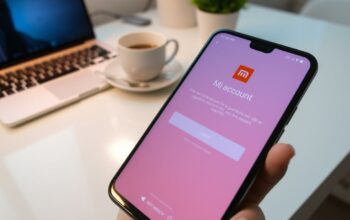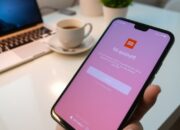Selamat datang di panduan lengkap tentang cara scan dokumen di printer. Seri artikel ini disiapkan khusus untuk pemula yang ingin memahami dengan jelas langkah-langkah dalam melakukan scan dokumen. Anda akan mendapatkan informasi dasar tentang definisi scan dokumen, berbagai jenis printer yang dapat digunakan, serta persiapan yang diperlukan sebelum melakukan scan. Kami juga akan membahas tahapan cara scan, cara mengatasi masalah umum yang mungkin terjadi, sehingga Anda dapat melakukan proses ini dengan lebih percaya diri dan efisien.
Dengan panduan ini, Anda akan memiliki pengetahuan yang cukup agar tidak kesulitan dalam melakukan scan dokumen. Mari kita mulai perjalanan ini dan eksplorasi lebih dalam tentang dunia scan dokumen!
Pengantar: Apa Itu Scan Dokumen?
Scan dokumen merupakan proses esensial dalam era digital saat ini. Melalui teknologi canggih, dokumen fisik dapat diubah menjadi format digital yang lebih fleksibel. Memahami definisi scan dokumen menjadi krusial, terutama bagi individu yang menginginkan penyimpanan data yang aman dan efisien.
Definisi Scan Dokumen
Definisi scan dokumen mengacu pada proses pengambilan gambar atau data dari dokumen fisik menggunakan perangkat seperti scanner atau printer multifungsi. Dokumen tersebut kemudian disimpan dalam format digital. Proses ini memungkinkan akses dan pengelolaan dokumen kapan saja, tanpa kekhawatiran kerusakan fisik.
Manfaat Scan Dokumen
Ada berbagai manfaat scan dokumen yang dapat dinikmati. Beberapa di antaranya adalah:
- Penyimpanan yang lebih efisien, mengurangi kebutuhan ruang fisik untuk menyimpan dokumen.
- Memudahkan dalam berbagi dokumen dengan orang lain, baik melalui email maupun penyimpanan cloud.
- Menjaga dokumen penting dari kerusakan, seperti kebakaran atau kebasahan.
- Mempercepat pencarian data, berkat kemampuan untuk mencari teks dalam dokumen yang sudah discan.
Dengan memahami cara scan dokumen, Anda akan membuka peluang untuk mengelola dokumentasi dengan lebih baik dan efektif. Teknologi digital membawa kemudahan yang tidak bisa diabaikan dalam proses pengelolaan dokumen harian.
Jenis-Jenis Printer untuk Scan Dokumen
Memahami berbagai jenis printer yang tersedia di pasar esensial untuk mendukung kegiatan scanning dokumen. Setiap model memiliki kelebihan dan kekurangan yang signifikan, mempengaruhi preferensi pengguna. Berikut ini adalah penjelasan ringkas tentang tiga jenis printer yang umum digunakan untuk tujuan scanning dokumen.
Printer Inkjet
Printer inkjet merupakan pilihan yang ekonomis dan populer di lingkungan rumah tangga maupun kantor kecil. Keunggulan utamanya terletak pada kemampuan mencetak dokumen berwarna dan gambar dengan kualitas tinggi. Kelebihan lainnya adalah biaya yang relatif rendah dan kemampuan menghasilkan cetakan berwarna yang menawan. Namun, kecepatan mencetaknya lebih lambat dibandingkan dengan printer laser, dan tinta memerlukan penggantian secara berkala.
Printer Laser
Printer laser mendapatkan popularitas di kalangan pengguna yang memerlukan volume cetakan yang besar. Kecepatan cetak yang lebih tinggi dan hasil cetakan teks yang tajam menjadikannya pilihan utama untuk dokumen resmi. Meskipun awalnya lebih mahal dibandingkan dengan printer inkjet, printer laser menawarkan biaya operasional yang lebih rendah dalam jangka panjang karena kemampuannya mencetak lebih banyak halaman dengan satu toner.
Printer Multifungsi
Printer multifungsi menawarkan solusi ideal bagi mereka yang membutuhkan perangkat serbaguna. Kemampuan mencetak, menyalin, dan melakukan scan dalam satu perangkat membuatnya sangat fungsional. Dengan printer multifungsi, Anda dapat dengan mudah menyelesaikan berbagai tugas tanpa membeli perangkat terpisah. Ini menjadikannya pilihan yang menarik bagi pengguna di rumah dan kantor, terutama di area yang terbatas.

Persiapan Sebelum Melakukan Scan
Sebelum memulai proses scanning, beberapa langkah krusial harus dijalankan. Langkah-langkah ini esensial untuk memastikan bahwa proses scanning berjalan dengan efisiensi maksimal dan menghasilkan output yang berkualitas.
Memeriksa Koneksi Printer
Langkah pertama yang harus diambil adalah memverifikasi koneksi printer. Pastikan bahwa printer Anda terhubung dengan komputer melalui koneksi yang stabil, baik melalui kabel USB maupun jaringan Wi-Fi. Koneksi yang kuat adalah kunci untuk menghindari gangguan selama proses scanning.
Menyiapkan Dokumen yang Akan Discanning
Setelah itu, dokumen yang akan discanning harus disiapkan dengan teliti. Dokumen tersebut harus dalam kondisi optimal, bebas dari kotoran, dan tidak memiliki lipatan. Kondisi ini sangat penting untuk memastikan bahwa hasil scan yang dihasilkan adalah jelas dan berkualitas.
Menginstal Driver Printer
Langkah terakhir adalah memastikan bahwa driver printer yang sesuai telah terinstal. Driver printer memegang peran krusial dalam memastikan bahwa printer beroperasi dengan optimal. Driver dapat diunduh dari situs resmi produsen printer. Penting untuk memilih versi yang tepat untuk menghindari masalah selama proses scanning.
Cara Scan Dokumen Menggunakan Printer
Ada beberapa metode untuk melakukan scan dokumen, masing-masing menawarkan kelebihan berbeda sesuai dengan kebutuhan dan perangkat yang dimiliki. Tiga cara utama untuk melakukan scan dokumen akan dijelaskan berikut ini.
Menggunakan Panel Kontrol Printer
Metode termudah untuk melakukan scan dokumen adalah melalui panel kontrol printer. Anda hanya perlu mengikuti langkah-langkah berikut:
- Pastikan printer menyala dan terhubung dengan komputer atau jaringan.
- Letakkan dokumen yang ingin di-scan pada permukaan scan printer.
- Tekan tombol ‘Scan’ yang ada di panel kontrol printer.
- Pilih pengaturan yang diinginkan, seperti format dan kualitas scan.
- Selanjutnya, tunggu hingga proses scan selesai.
Menggunakan Software di Komputer
Metode lain yang dapat digunakan adalah dengan software scan yang terpasang di komputer. Software ini menawarkan lebih banyak opsi pengaturan, seperti mengubah resolusi atau memilih tempat penyimpanan file. Berikut cara melakukannya:
- Buka software scan di komputer Anda.
- Pilih jenis dokumen yang ingin di-scan dan sesuaikan pengaturan.
- Klik tombol ‘Scan’ dan tunggu proses berlangsung.
- Setelah selesai, simpan file dalam format yang diinginkan.
Menggunakan Aplikasi Mobile
Jika Anda lebih suka menggunakan ponsel, aplikasi mobile juga menawarkan solusi menarik untuk melakukan scan dokumen. Beberapa printer modern mendukung fitur ini, sehingga Anda dapat memindai dokumen dengan mudah. Berikut ini langkah-langkahnya:
- Unduh aplikasi yang kompatibel dengan printer Anda dari toko aplikasi.
- Hubungkan ponsel Anda dengan printer melalui Wi-Fi.
- Buka aplikasi dan pilih opsi scan.
- Ikuti instruksi yang muncul untuk memindai dokumen.
- Setelah selesai, simpan dokumen ke perangkat Anda.
Mengatasi Masalah Umum saat Scan
Setiap kali Anda melakukan scan, terkadang Anda akan menghadapi masalah umum saat scan yang dapat mengganggu proses. Beberapa masalah sering muncul, seperti dokumen yang tidak terdeteksi, hasil scan buram, dan koneksi printer yang terputus. Berikut adalah beberapa solusi yang dapat Anda coba untuk mengatasi masalah tersebut.
Dokumen Tidak Terdeteksi
Jika dokumen tidak terdeteksi saat Anda mencoba untuk melakukan scan, pertama-tama periksa apakah dokumen diletakkan dengan benar di atas permukaan scanner. Pastikan juga bahwa scanner dalam keadaan menyala dan terhubung dengan printer atau komputer. Jika masalah masih berlanjut, cobalah untuk menggunakan perangkat lunak pengelola printer untuk mendeteksi dokumen tersebut.
Hasil Scan Buram atau Tidak Jelas
Masalah lain yang umum adalah hasil scan buram. Ini dapat terjadi karena beberapa faktor. Pertama, periksa pengaturan resolusi dalam perangkat lunak scan Anda. Meningkatkan kualitas resolusi dapat membantu menghasilkan gambar yang lebih jelas. Jika hasil scan tetap buram, pertimbangkan untuk membersihkan permukaan scanner dari debu atau sidik jari, karena hal ini juga dapat mempengaruhi kejernihan gambar.
Koneksi Printer Terputus
Koneksi printer yang terputus dapat menyebabkan banyak masalah saat melakukan scan. Pastikan kabel penghubung tidak longgar. Jika Anda menggunakan printer Wi-Fi, periksa jaringan Anda untuk memastikan printer terhubung dengan baik. Jika perlu, coba untuk merestart printer dan router Anda untuk memperbaiki sambungan yang mungkin bermasalah.
Tips dan Trik untuk Hasil Scan yang Lebih Baik
Untuk memperoleh hasil scan yang maksimal, beberapa langkah krusial perlu diterapkan. Dengan mengikuti panduan ini, kualitas dokumen yang dihasilkan akan meningkat secara signifikan.
Pengaturan Resolusi yang Tepat
Pengaturan resolusi memegang peranan kunci dalam proses scanning. Untuk dokumen teks, pengaturan 300 dpi biasanya mencukupi untuk hasil yang jernih. Namun, untuk memindai gambar atau foto, pertimbangkan untuk meningkatkan resolusi ke 600 dpi atau lebih. Ini merupakan salah satu trik yang efektif untuk meningkatkan kualitas hasil scan.
Memilih Format File yang Sesuai
Pemilihan format file yang tepat juga mempengaruhi kualitas akhir hasil scan. Format PDF sering kali dipilih untuk dokumen karena kemudahan dalam pengelolaan dan pembagian. Di sisi lain, JPEG lebih cocok untuk gambar. Penting untuk memilih format file yang sesuai dengan kebutuhan spesifik.
Memperhatikan Pencahayaan Dokumen
Pencahayaan yang optimal sangat mempengaruhi hasil scan. Dalam penggunaan scanner manual, pastikan dokumen yang akan di-scanned mendapat pencahayaan yang baik. Hal ini akan menghindari bayangan yang tidak diinginkan dan meningkatkan keterbacaan dokumen. Dengan memperhatikan pencahayaan, hasil scan yang berkualitas lebih tinggi dapat dicapai.

Kesimpulan dan Langkah Selanjutnya
Dalam artikel ini, kami telah menyajikan rangkuman tentang proses scan dokumen. Tujuan utamanya adalah untuk memperkaya pemahaman Anda tentang cara menyiapkan printer, melaksanakan langkah-langkah scanning, dan mengatasi potensi masalah. Dengan pengetahuan ini, diharapkan Anda akan lebih yakin dalam melakukan aktivitas scanning.
Rangkuman Proses Scan
Setelah memahami dasar-dasar dan proses scan dokumen, langkah selanjutnya adalah mengaplikasikannya. Pastikan koneksi printer Anda terjamin dan dokumen Anda sudah siap sebelum memulai. Disiplin dalam praktik akan memastikan hasil scan yang optimal dan mengurangi kemungkinan masalah.
Sumber Daya Tambahan untuk Pemula
Untuk memperluas pengetahuan Anda, carilah sumber daya tambahan seperti tutorial video, e-book, atau forum online. Mereka sering kali menyediakan informasi mendalam tentang penggunaan printer dan teknik scanning. Ini akan memperkaya pemahaman Anda dan meningkatkan kemampuan menggunakan perangkat digital. Selamat mencoba!